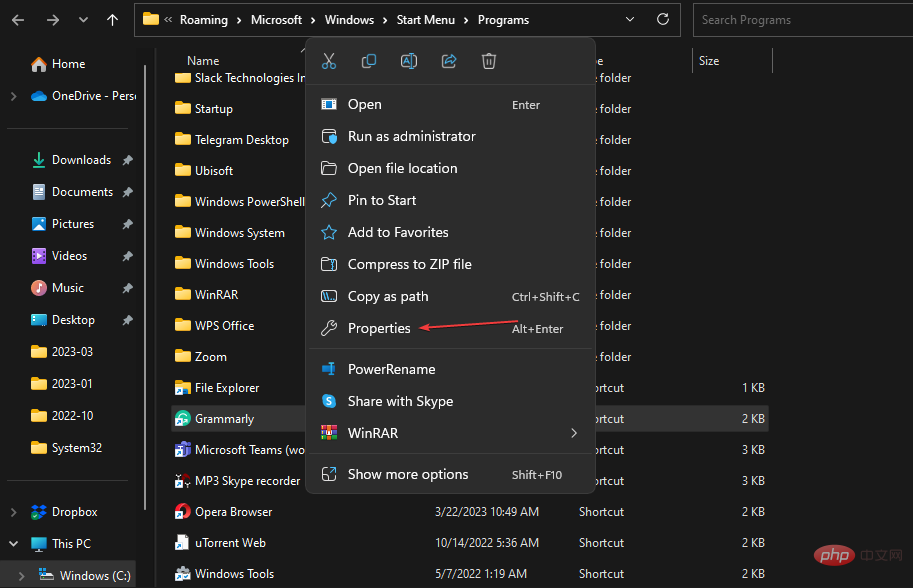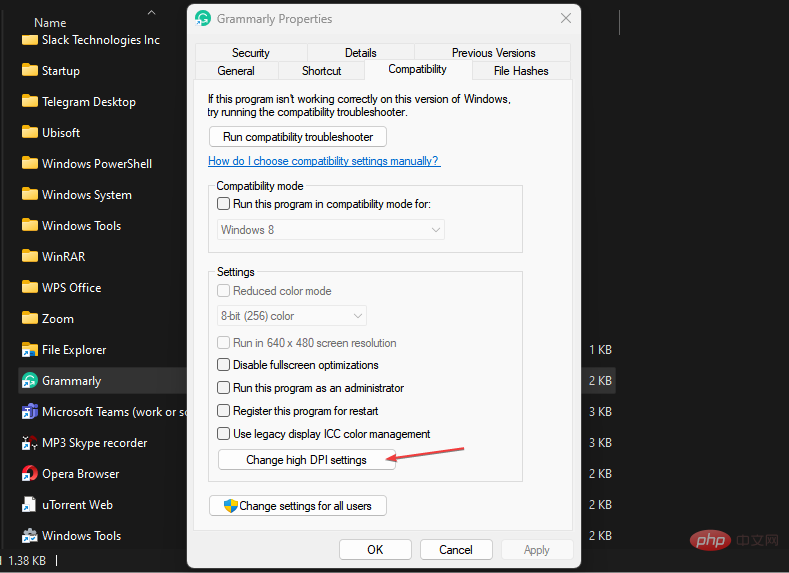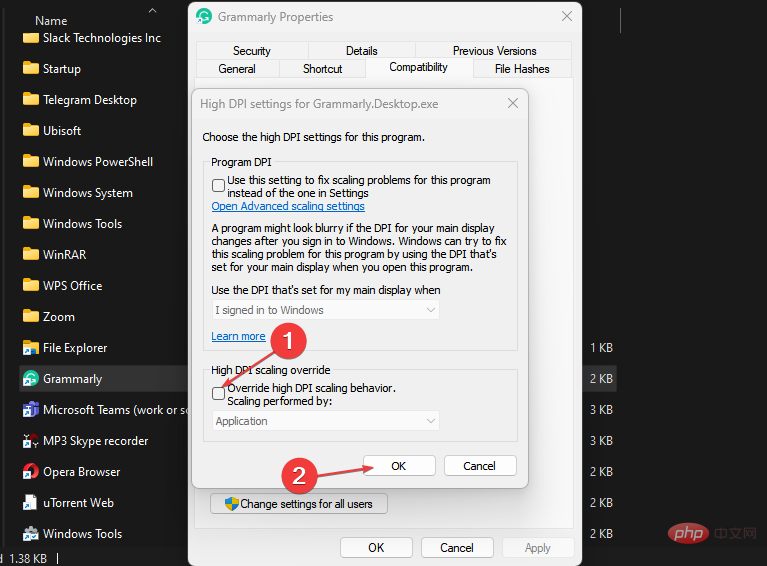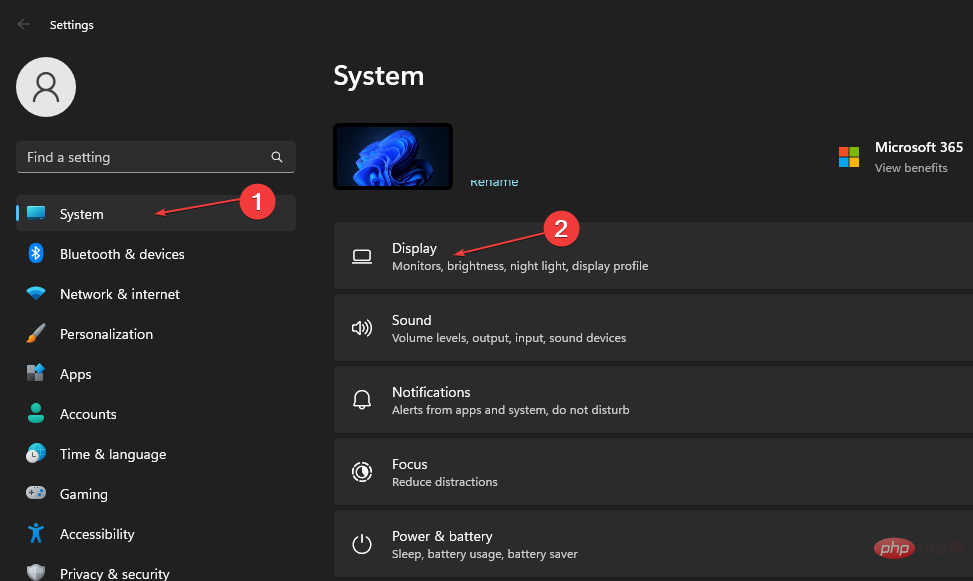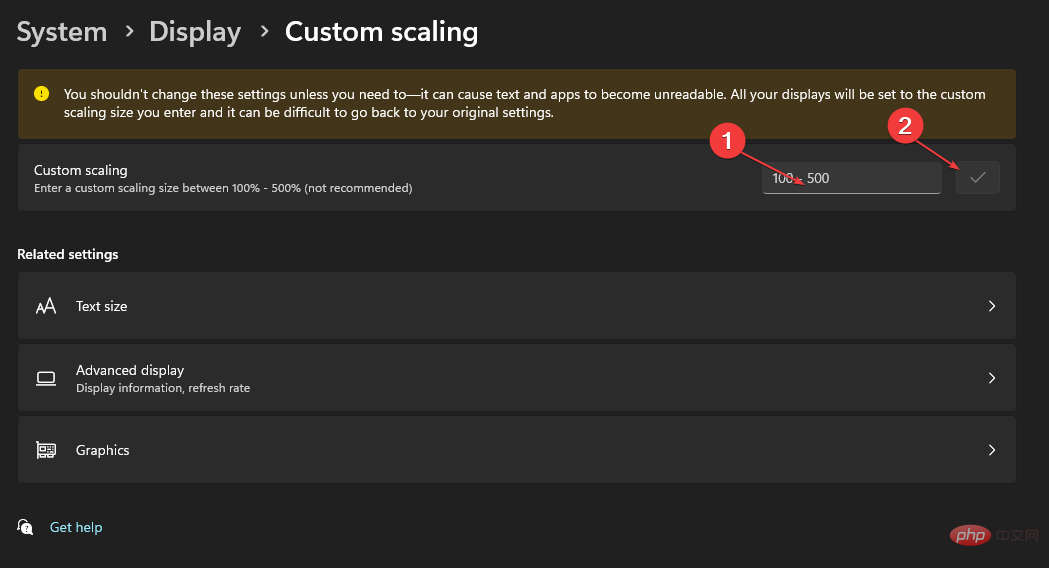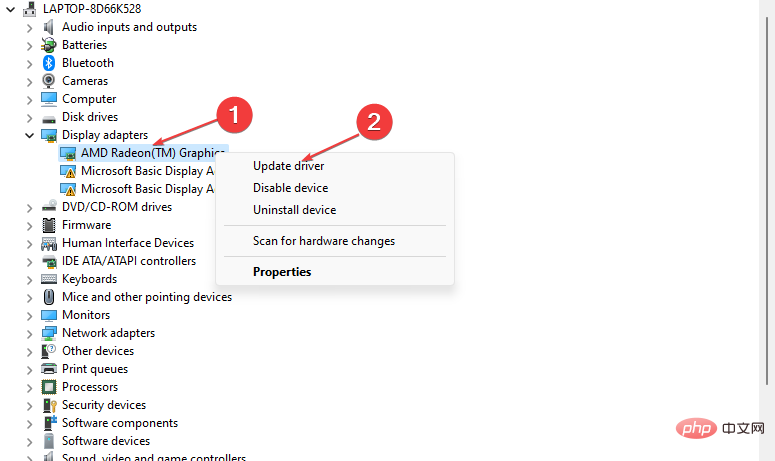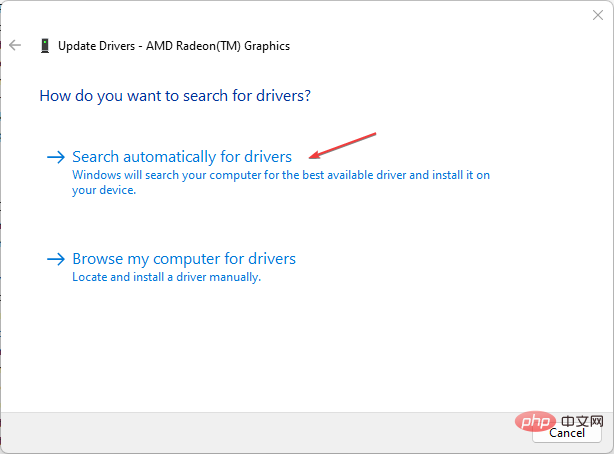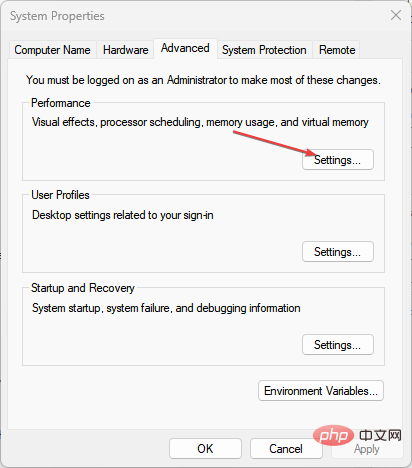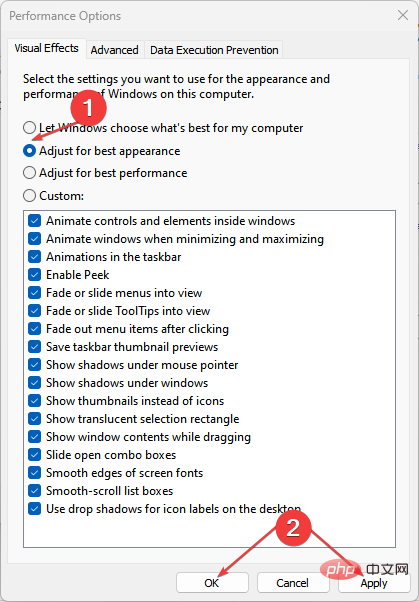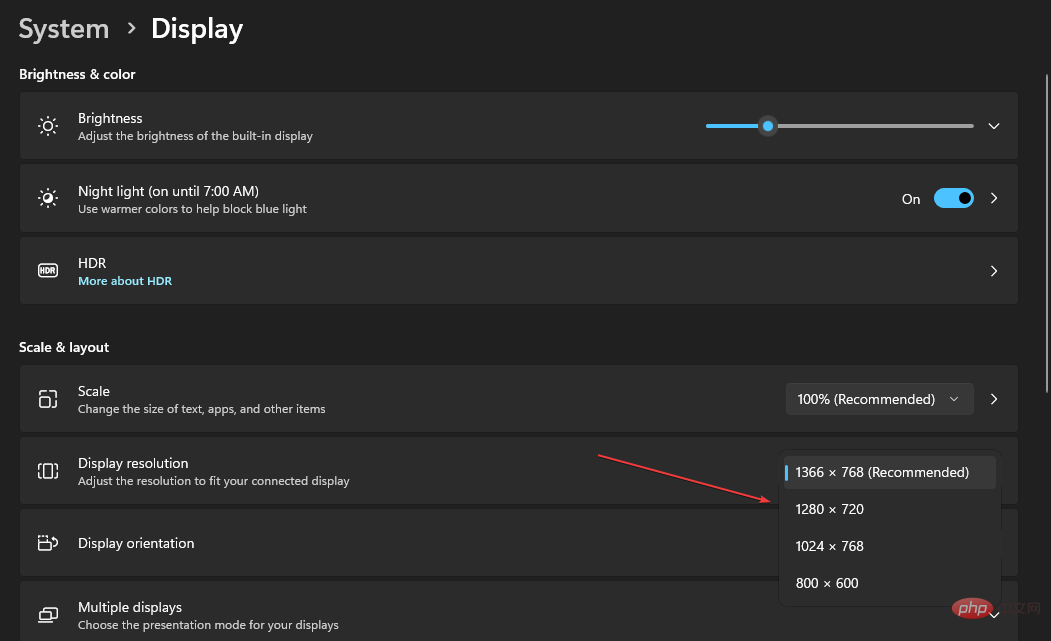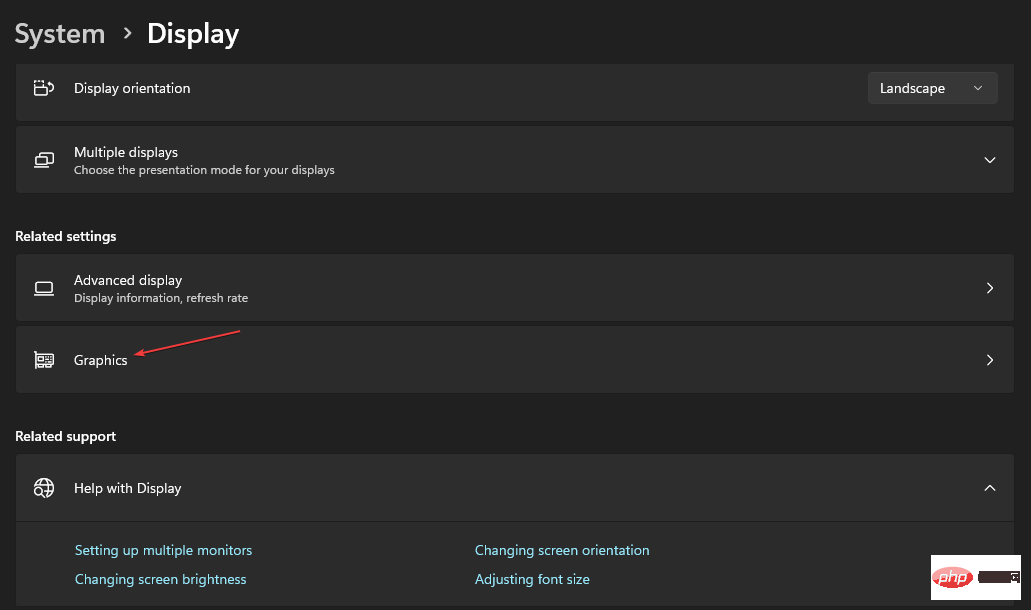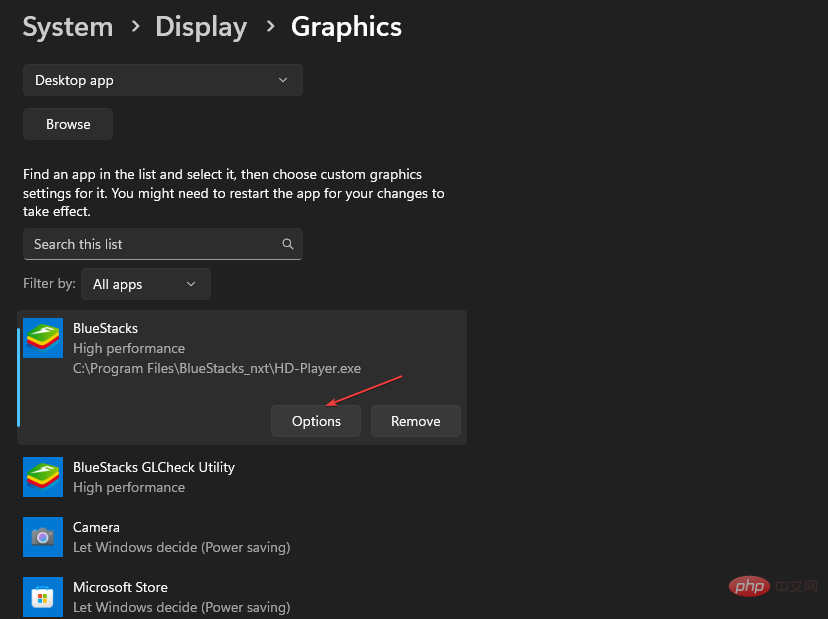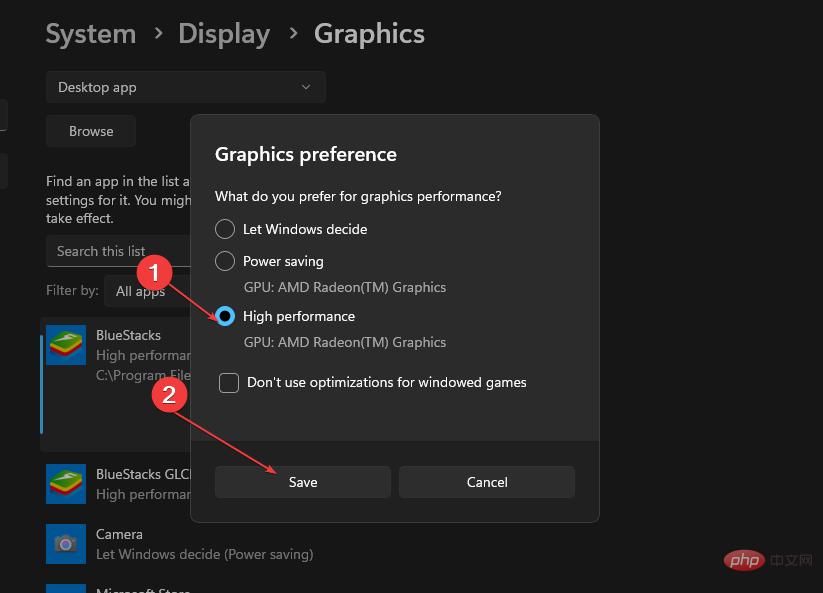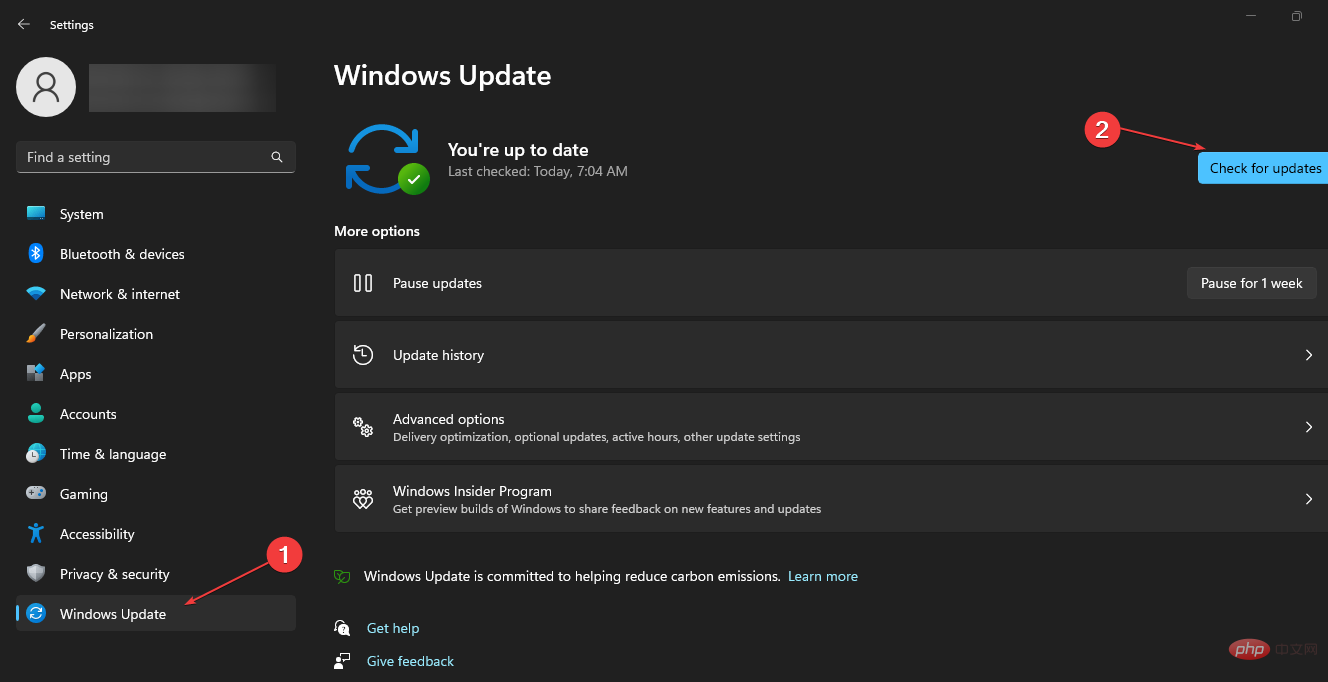Bagaimana untuk membetulkan isu penskalaan Windows 11 pada monitor DPI tinggi?
Isu penskalaan Windows 11 pada paparan DPI tinggi berlaku apabila paparan sistem mengalami kesukaran menyelesaikan saiz kandungan skrin. Ia boleh menyebabkan kandungan menjadi kabur atau herot.
Jadi, kami akan membincangkan cara membetulkan isu sambungan pada Windows 11. Sebagai alternatif, kami mempunyai panduan terperinci tentang cara membetulkan isu skrin kabur pada Windows 11 di sini.
Apakah yang menyebabkan isu sambungan pada Windows 11?
Jika monitor atau peranti yang anda gunakan tidak bertindak balas terhadap penskalaan atau menghadapi isu penskalaan, ini mungkin disebabkan oleh beberapa faktor. Beberapa yang ketara ialah:
- Monitor HD Tidak Disokong – Secara lalai, sesetengah apl dan monitor luaran tidak menyokong ciri seperti penskalaan DPI tinggi. Oleh itu, anda mungkin tidak dapat melaraskan kualiti paparannya atau menjadikannya melaraskan kepada tetapan sistem.
- Mengalih tetingkap aplikasi antara monitor menggunakan resolusi paparan berbeza – Jika anda bertukar antara monitor menggunakan resolusi paparan berbeza, isu penskalaan mungkin berlaku. Ia menyebabkan isu penskalaan kerana tetapan paparan yang digunakan pada satu tidak digunakan pada yang lain.
- Gunakan paparan berasingan konfigurasi pada PC – Kadangkala ciri skrin yang berbeza digunakan pada sistem yang sama (seperti konfigurasi dok dan nyahdok), yang boleh menyebabkan isu penskalaan kerana ciri ini Didatangkan dalam skrin yang berbeza saiz dan resolusi.
- Pemacu grafik rosak – Apabila pemacu anda menjadi lapuk, mereka kehilangan akses kepada tampung yang membetulkan pepijat, menyebabkan ia tidak berfungsi.
Faktor ini mungkin berbeza dari satu peranti ke peranti. Walau bagaimanapun, anda boleh menyelesaikan isu ini dengan menyelesaikan masalah tetapan paparan tertentu pada PC anda.
Bagaimana untuk menyelesaikan isu penskalaan pada monitor DPI tinggi Windows 11?
Lakukan semakan awal berikut:
- Tutup aplikasi latar belakang yang berjalan pada komputer anda.
- Putuskan sambungan semua sambungan jauh ke komputer.
- Mulakan semula peranti anda dalam mod selamat dan semak sama ada isu penskalaan berterusan.
Jika anda tidak dapat menyelesaikan isu ini, teruskan dengan penyelesaian berikut:
1 Laraskan penskalaan DPI untuk apl individu
- Klik kiri <. butang>Mula, cari apl yang tetapan DPInya ingin anda ubah, klik kanan padanya dan pilih "Buka lokasi fail" daripada menu lungsur. Klik kanan pintasan aplikasi dalam anak tetingkap kiri dan pilih
- Properties daripada menu konteks.
 Pergi ke tab Keserasian dan klik
Pergi ke tab Keserasian dan klik - untuk menukar tetapan DPI tinggi.
 Tandai kotak pilihan Override high DPI scaling behavior. Skala pelaksana dan pilih
Tandai kotak pilihan Override high DPI scaling behavior. Skala pelaksana dan pilih - Sistem (peningkatan) daripada menu lungsur di bawah.
 Klik OK untuk menyimpan perubahan.
Klik OK untuk menyimpan perubahan. - Cuba semula apl dan semak sama ada masalah masih wujud.
- Tekan + untuk membuka aplikasi
- Tetapan Windows. WindowsI Klik Sistem dalam anak tetingkap kiri dan pilih pilihan
- Tunjukkan di sebelah kanan.
 Pergi ke tab "Skala & Reka Letak", klik butang
Pergi ke tab "Skala & Reka Letak", klik butang - anak panah di belakang "Skala" dan masukkan peratusan zum yang dikehendaki dan tandai kotak di sebelahnya.
 Jika gesaan
Jika gesaan - "Keluar " muncul, klik padanya untuk log keluar daripada sistem dan kemudian log masuk. Mulakan semula komputer anda.
3. Kemas kini pemacu kad grafik anda
- Tekan kekunci + untuk menggesa tetingkap "Run", taip devmgmt.msc dan klik "OK"Buka Pengurus Peranti. WindowsR
- Kembangkan Penyesuai Paparan, klik kanan pemacu dan pilih Kemas Kini Pemacu daripada menu konteks.

- Klik pada Carian Auto untuk pilihan perisian pemacu yang dikemas kini.

- Mulakan semula komputer anda dan semak sama ada isu penskalaan berterusan.
Mengemas kini pemacu grafik anda akan membetulkan pepijat yang menjejaskan monitor DPI tinggi dan memasang ciri baharu untuk meningkatkan kualiti paparan.
Untuk memastikan semuanya berjalan lancar dan mengelakkan sebarang jenis ralat pemacu GPU, pastikan anda menggunakan Pembantu Kemas Kini Pemandu penuh, yang akan menyelesaikan isu anda dalam beberapa klik sahaja dan kami amat mengesyorkan Pemandu Pemacu. Ikuti langkah mudah ini untuk mengemas kini pemacu anda dengan selamat:
- Muat turun dan pasang pembaikan pemacu.
- Lancarkan perisian.
- Tunggu pembaikan pemandu untuk mengesan sebarang pemandu yang rosak.
- Apl kini akan memaparkan semua pemacu yang bermasalah dan anda hanya perlu memilih pemacu yang ingin anda betulkan.
- Tunggu apl memuat turun dan memasang pemacu terkini.
- Mulakan semula komputer anda untuk perubahan berkuat kuasa.
Jika anda mempunyai sebarang soalan, lihat panduan kami tentang mengemas kini pemacu grafik pada Windows 11.
4. Tukar tetapan penampilan
- Tekan kekunci + untuk membuka kotak dialog "Run", taip sysdm.cpl, dan kemudian klik "OK"Buka "System Properties". WindowsR
- Pergi ke tab "Lanjutan" dan pergi ke bahagian "Prestasi" dan klik pada Tetapan butang.

- Klik butang radio di sebelah Laraskan untuk penampilan terbaik, kemudian klik Guna dan klik OK untuk menyimpan perubahan.

Menetapkan komputer kepada skala untuk prestasi optimum apabila menggunakan penskalaan DPI tinggi, membolehkannya mengurus sumbernya untuk mengendalikan paparan.
5. Tukar peleraian skrin
- Tekan + untuk membuka apl Tetapan Windows. WindowsI
- Klik Sistem dalam anak tetingkap kiri dan pilih pilihan Tunjukkan di sebelah kanan.

- Klik pilihan Resolusi Paparan dan tetapkan resolusi yang lebih tinggi atau lebih rendah untuk monitor anda.

- Keluar dari tetingkap Tetapan dan semak sama ada anda mengalami sebarang isu penskalaan.
Tukar peleraian skrin anda untuk melaraskan bilangan piksel dan meningkatkan kualiti imej. Ia membetulkan paparan kabur bagi kesan zum.
Lihat perkara yang perlu dilakukan jika anda tidak boleh menukar peleraian pada Windows 11 dengan langkah di atas.
6. Tetapkan grafik kepada prestasi tinggi
- Tekan + untuk membuka apl Tetapan Windows. WindowsI
- Klik Sistem dalam anak tetingkap kiri dan pilih pilihan Tunjukkan di sebelah kanan.

- Klik butang anak panah grafik.

- Pergi ke aplikasi yang tetapan grafiknya ingin anda ubah dan klik butang Pilihan.

- Tandakan butang radio Prestasi Tinggi dan klik butang Simpan.

- Tutup apl Tetapan dan semak sama ada isu itu berterusan.
Pilihan prestasi tinggi dalam tetapan grafik membantu sistem melaraskan kepada penskalaan DPI tinggi.
7. Kemas kini sistem pengendalian Windows
- Tekan + untuk membuka aplikasi Tetapan Windows. WindowsSaya
- Klik kategori Kemas Kini Windows dan kemudian klik Semak Kemas Kini. Tunggu keputusan Kemas Kini Windows dan jika Kemas Kini Windows tersedia, klik Pasang Kemas Kini.

- Mulakan semula komputer anda.
Mengemas kini sistem pengendalian Windows akan memasang kemas kini dan tampung baharu untuk membetulkan pepijat yang menjejaskan paparan anda dan menyelesaikan isu penskalaan.
Baca tentang cara membetulkan Kemas Kini Windows tidak berfungsi jika anda menghadapi sebarang isu semasa proses kemas kini.
Selain itu, anda mungkin berminat dengan artikel kami tentang perbandingan prestasi antara penskalaan GPU dan penskalaan paparan pada PC.
Selain itu, kami mempunyai panduan komprehensif tentang cara membetulkan apl yang tidak bertindak balas terhadap perubahan zum pada Windows 11.
Atas ialah kandungan terperinci Bagaimana untuk membetulkan isu penskalaan Windows 11 pada monitor DPI tinggi?. Untuk maklumat lanjut, sila ikut artikel berkaitan lain di laman web China PHP!

Alat AI Hot

Undresser.AI Undress
Apl berkuasa AI untuk mencipta foto bogel yang realistik

AI Clothes Remover
Alat AI dalam talian untuk mengeluarkan pakaian daripada foto.

Undress AI Tool
Gambar buka pakaian secara percuma

Clothoff.io
Penyingkiran pakaian AI

AI Hentai Generator
Menjana ai hentai secara percuma.

Artikel Panas

Alat panas

Notepad++7.3.1
Editor kod yang mudah digunakan dan percuma

SublimeText3 versi Cina
Versi Cina, sangat mudah digunakan

Hantar Studio 13.0.1
Persekitaran pembangunan bersepadu PHP yang berkuasa

Dreamweaver CS6
Alat pembangunan web visual

SublimeText3 versi Mac
Perisian penyuntingan kod peringkat Tuhan (SublimeText3)

Topik panas
 1378
1378
 52
52
 Bagaimana cara menukar XML ke PDF di telefon anda?
Apr 02, 2025 pm 10:18 PM
Bagaimana cara menukar XML ke PDF di telefon anda?
Apr 02, 2025 pm 10:18 PM
Ia tidak mudah untuk menukar XML ke PDF secara langsung pada telefon anda, tetapi ia boleh dicapai dengan bantuan perkhidmatan awan. Adalah disyorkan untuk menggunakan aplikasi mudah alih ringan untuk memuat naik fail XML dan menerima PDF yang dihasilkan, dan menukarnya dengan API awan. API awan menggunakan perkhidmatan pengkomputeran tanpa pelayan, dan memilih platform yang betul adalah penting. Kerumitan, pengendalian kesilapan, keselamatan, dan strategi pengoptimuman perlu dipertimbangkan ketika mengendalikan penjanaan XML dan penjanaan PDF. Seluruh proses memerlukan aplikasi front-end dan API back-end untuk bekerjasama, dan ia memerlukan pemahaman tentang pelbagai teknologi.
 Apakah sebab mengapa PS terus menunjukkan pemuatan?
Apr 06, 2025 pm 06:39 PM
Apakah sebab mengapa PS terus menunjukkan pemuatan?
Apr 06, 2025 pm 06:39 PM
PS "Memuatkan" Masalah disebabkan oleh akses sumber atau masalah pemprosesan: Kelajuan bacaan cakera keras adalah perlahan atau buruk: Gunakan CrystaldiskInfo untuk memeriksa kesihatan cakera keras dan menggantikan cakera keras yang bermasalah. Memori yang tidak mencukupi: Meningkatkan memori untuk memenuhi keperluan PS untuk imej resolusi tinggi dan pemprosesan lapisan kompleks. Pemandu kad grafik sudah lapuk atau rosak: Kemas kini pemandu untuk mengoptimumkan komunikasi antara PS dan kad grafik. Laluan fail terlalu panjang atau nama fail mempunyai aksara khas: Gunakan laluan pendek dan elakkan aksara khas. Masalah PS sendiri: Pasang semula atau membaiki pemasang PS.
 Bagaimana untuk melompat dari plug-in Word ke pelayar untuk kebenaran masuk?
Apr 01, 2025 pm 08:27 PM
Bagaimana untuk melompat dari plug-in Word ke pelayar untuk kebenaran masuk?
Apr 01, 2025 pm 08:27 PM
Bagaimana untuk mencapai kebenaran log masuk dari dalam permohonan ke luar permohonan? Dalam sesetengah aplikasi, kita sering menghadapi keperluan untuk melompat dari satu aplikasi ke yang lain ...
 XML Format Online
Apr 02, 2025 pm 10:06 PM
XML Format Online
Apr 02, 2025 pm 10:06 PM
Alat Format Online XML secara automatik menganjurkan kod XML yang kemas ke dalam format yang mudah dibaca dan mengekalkan. Dengan menghuraikan pokok sintaks XML dan memohon peraturan pemformatan, alat ini mengoptimumkan struktur kod, meningkatkan kecekapan dan kecekapan kerja berpasukannya.
 Adakah pengeluaran halaman H5 memerlukan penyelenggaraan berterusan?
Apr 05, 2025 pm 11:27 PM
Adakah pengeluaran halaman H5 memerlukan penyelenggaraan berterusan?
Apr 05, 2025 pm 11:27 PM
Halaman H5 perlu dikekalkan secara berterusan, kerana faktor -faktor seperti kelemahan kod, keserasian pelayar, pengoptimuman prestasi, kemas kini keselamatan dan peningkatan pengalaman pengguna. Kaedah penyelenggaraan yang berkesan termasuk mewujudkan sistem ujian lengkap, menggunakan alat kawalan versi, kerap memantau prestasi halaman, mengumpul maklum balas pengguna dan merumuskan pelan penyelenggaraan.
 Bagaimana cara menukar XML ke PDF pada telefon Android?
Apr 02, 2025 pm 09:51 PM
Bagaimana cara menukar XML ke PDF pada telefon Android?
Apr 02, 2025 pm 09:51 PM
Menukar XML ke PDF secara langsung pada telefon Android tidak dapat dicapai melalui ciri-ciri terbina dalam. Anda perlu menyelamatkan negara melalui langkah -langkah berikut: Tukar data XML ke format yang diiktiraf oleh penjana PDF (seperti teks atau HTML); Tukar HTML ke PDF menggunakan perpustakaan generasi HTML seperti Flying Saucer.
 Bagaimana untuk mempercepatkan kelajuan pemuatan PS?
Apr 06, 2025 pm 06:27 PM
Bagaimana untuk mempercepatkan kelajuan pemuatan PS?
Apr 06, 2025 pm 06:27 PM
Menyelesaikan masalah Permulaan Photoshop Perlahan memerlukan pendekatan berbilang arah, termasuk: menaik taraf perkakasan (memori, pemacu keadaan pepejal, CPU); menyahpasang pemalam yang sudah lapuk atau tidak serasi; membersihkan sampah sistem dan program latar belakang yang berlebihan dengan kerap; menutup program yang tidak relevan dengan berhati -hati; Mengelakkan membuka sejumlah besar fail semasa permulaan.
 Bagaimana untuk menyelesaikan masalah pemuatan apabila PS sentiasa menunjukkan bahawa ia memuatkan?
Apr 06, 2025 pm 06:30 PM
Bagaimana untuk menyelesaikan masalah pemuatan apabila PS sentiasa menunjukkan bahawa ia memuatkan?
Apr 06, 2025 pm 06:30 PM
Kad PS adalah "Memuatkan"? Penyelesaian termasuk: Memeriksa konfigurasi komputer (memori, cakera keras, pemproses), membersihkan pemecahan cakera keras, mengemas kini pemacu kad grafik, menyesuaikan tetapan PS, memasang semula PS, dan membangunkan tabiat pengaturcaraan yang baik.